使用 Windows 任務計劃程序進行定時錄制 | 高級用戶
用 “Window任務計劃程序” 和 Bandicam“命令行參數(/record、/stop、/shutdown)” 功能,可以用戶電腦定時(時間和日期)錄制
用 Window 任務計劃程序來 “實行定時錄制” 的操作步驟,如下。
1. 點擊電腦左下角【開始】菜單圖標,然后找到 “任務計劃程序”。

2. 在任務計劃程序界面,點擊進入 “創建任務” ,常規名稱輸入 “Bandicam錄制開始”,并勾選 “使用最高權限運行”。

3. 在 “解發器” 界面,點擊 “新建” 設置錄制開始的時間點。(一次,每天,每周,每月)

4. 在 “操作” 界面,點擊 “新建”,在程序和腳本選擇 “Bandicam 程序(C:\Program Files\Bandicam\bdcam.exe)”,然后在 “添加參數” 輸入 “/record” 命令,注意命令不要輸入錯誤。

與 “實行定時錄制” 的設置(如上)的一樣,利用 Window 任務計劃程序來進行 “結束定時錄制” 設置。
- 在常規名稱輸入 “Bandicam錄制停止”,并勾選 “使用最高權限運行”
- 在 “解發器” 界面,點擊 “新建” 設置錄制停止的時間點
- 在 “操作” 界面,點擊 “新建”,在程序和腳本選擇 “Bandicam 程序(C:\Program Files\Bandicam\bdcam.exe)”,然后在 “添加參數” 輸入 “/stop” 命令,注意命令不要輸入錯誤

用戶能夠定時開始和停止錄制!
使用 “任務計劃程序定時錄制” 時的注意事項
1.使用預約錄制功能前,請選擇【屏幕錄制模式】
在使用預約錄制功能之前,如果您提前選擇了【屏幕錄制模式(屏幕矩形區域、全屏、鼠標區域)】,則預約錄制將會按照上次使用的錄制模式進行。
2. “任務計劃程序定時錄制” 功能,僅在【屏幕錄制模式】下可用
要在【設備錄制模式】或【游戲錄制模式】下進行定時錄制,請務必使用“Bandicam 提供的定時錄制”功能。
3. 如果想要錄制計算機屏幕時不顯示屏幕錄制窗口,請選擇【追隨鼠標模式】下的 “全屏” 錄制方法。
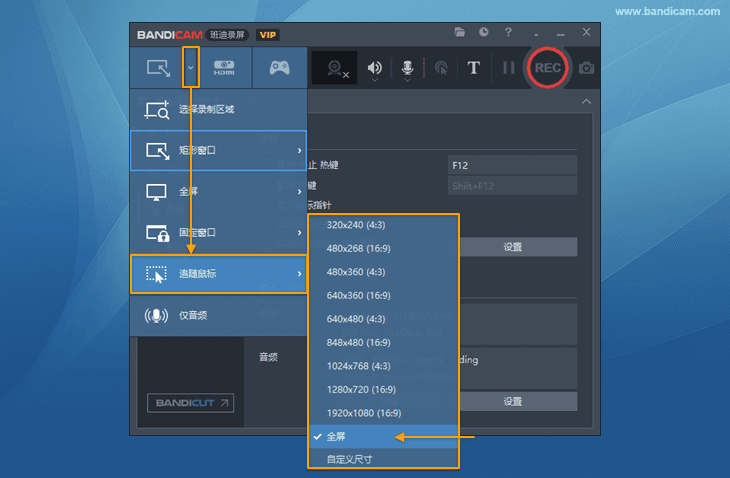
4. 長時間錄制時
如果顯示器被關閉或屏幕鎖定或處于睡眠模式時,“任務計劃程序定時錄制” 可能無法正常工作,因為沒有可錄制的屏幕。 當需要長時間使用電腦進行錄制時,您可以在 Windows 的 “電源和睡眠設置” 中將其選擇為“從不”,從而更安全地進行預定錄制。
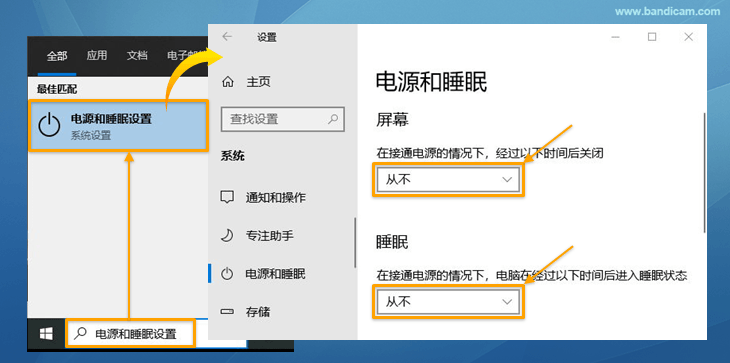
5. 對于遠程計算機
如果遠程連接丟失,即使 Bandicam 正在運行,預約錄制功能也將無法使用。
6. 確認錄制進度
要始終檢查 Bandicam 的錄制狀態,請將Bandicam 圖標設置為始終在系統托盤中可見 。
。
